这些步骤将使您启动并运行。如何有效地将旧 iPhone 的内容转移到新 iPhone?这并不难,无论您是设置全新的 iPhone 开箱即用,还是您的新 iPhone 已经设置并运行,只是没有使用您的数据。
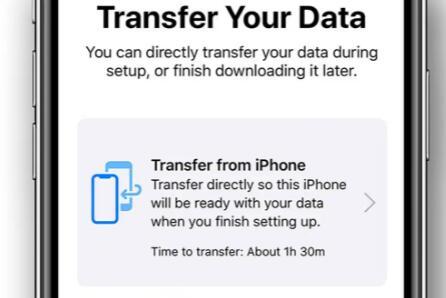
以下是使用 iOS 12.4 或更高版本的步骤。
更新您的设备
在开始之前,确保您的旧设备具有最新版本的 iOS 通常是个好主意。这有助于确保与新设备的兼容性,并可以最大限度地减少数据传输过程中的问题。更重要的是,Apple 在iOS 12.4 中添加了一个非常有用的新 iPhone 迁移工具,因此您需要确保您的原始 iPhone 和新 iPhone 至少都更新到那个程度。
1. 打开设置应用程序。
2. 点击通用。
3. 点击软件更新。然后按照屏幕上的说明进行操作,直到您的 iPhone 更新并重新启动。
确保您的 iPhone 是最新的后,您可以选择三种方法来传输所有数据。您可以通过 Mac 上的 iTunes 或 Finder 备份和恢复,从 iCloud 备份和恢复,或使用 iOS 12.4 中首次引入的 iPhone 迁移工具。
通过 iTunes 或 Finder 备份和恢复
拿到新 iPhone后, 您会想要备份旧 iPhone ,因此备份尽可能保持最新。
要通过 iTunes 备份,请将旧 iPhone 连接到 Mac,启动 iTunes,单击工具栏中的小电话图标选择您的 iPhone,然后在“备份”下选择“ 这台电脑”。
在macOS Catalina 或macOS Big Sur 中,您会在 Finder 侧边栏中找到您的 iPhone,而不是在 iTunes 中,但其余步骤与上述步骤类似。
启用 加密本地备份 选项是个好主意。如果您对备份进行加密,您将能够传输所有帐户密码和健康数据——只需确保选择一个您不会忘记的密码。单击按钮立即 备份。
备份完成后,连接您的新 iPhone 并将其打开,然后选择“恢复备份”选项。
这几乎是魔术。您只需将新手机放在旧手机旁边,就会弹出一张小卡片,询问您是否要将所有内容转移到新设备上。然后,您将旧手机的摄像头对准新手机(显示一团小圆点)并输入您的 6 位密码。
您将完成其余的设置过程,例如启用面容 ID,然后可以选择从 iPhone 传输或从 iCloud 下载。选择从 iCloud 下载。
片刻之后,您的手机就可以使用了,就像您的旧 iPhone 一样进行设置。如果有一段时间没有备份,它甚至会提示您更新旧 iPhone 的备份。
以这种方式设置您的手机会转移您的大部分设置、主屏幕的排列等。这是一个 巨大的节省时间。
以这种方式设置手机后,您需要花一点时间重新下载所有应用程序。最初,主屏幕将显示您的应用程序的占位符,所有这些占位符都按照旧 iPhone 上的方式排列并塞入文件夹中。但是您的新手机实际上必须重新下载应用程序,因为每次您从 App Store 下载应用程序时,您的手机实际上都会获取一个专为该 iPhone 型号优化的独特版本。您的大部分用户数据和设置都是从 iCloud 重新下载的,这是重要的部分。
使用快速入门和 iPhone 迁移工具
在 iOS 12.4 中,Apple 推出了一种新的 iPhone 迁移工具,可以通过 Wi-Fi 或直接电缆连接将数据从旧 iPhone 直接传输到新 iPhone(您需要一个闪电转 USB-C 相机套件适配器和 USB-C 避雷线)。
与上述过程一样,您需要将旧 iPhone 的相机对准新 iPhone 上的点云,输入密码,然后设置 Face ID 或 Touch ID。然后,您将可以选择从 iPhone 传输或从 iCloud 下载。选择从 iPhone 传输选项。
您还可以选择是否将某些设置(例如 Apple Pay 和 Siri)从旧 iPhone 转移到新 iPhone。如果您有 Apple Watch 并且正在设置新 iPhone,系统会询问您是否要传输 Apple Watch 数据和设置。
让您的设备彼此靠近并接通电源,直到 iPhone 数据迁移过程完成。如果您有大量数据,这可能需要很长时间——超过一个小时!——但这是将所有内容都放到新 iPhone 上的最简单方法 。
就像从 iCloud 恢复一样,您的新 iPhone 需要从 App Store 重新下载应用程序,以便获得针对您的新硬件正确优化的版本。但是您的主屏幕将显示占位符,其排列方式与您的旧 iPhone 相同,并且这些应用程序的所有数据都将从它传输。
从装有更高版本 iOS 的设备升级
如果您的新设备运行的 iOS 版本比旧设备旧, 您可能会遇到障碍 。如果您运行的是 iOS 测试版,则这种情况最常发生,而该测试版不会安装在新 iPhone 上。
例如,如果您的旧 iPhone 运行的是 iOS 14.3 测试版,而您的新 iPhone 运行的是 iOS 14.2,则您可能无法备份和恢复。
解决方案是将您的新 iPhone 设置为新设备,更新它以匹配您的旧设备,然后擦除它并再次进行设置以从旧设备恢复您的备份。
如上节所述,将旧设备全新备份到 iCloud 或 iTunes。
打开您的新 iPhone 并选择将其设置为新设备。
更新您的 iPhone。前往“设置” >“通用” >“软件更新”。如果您在旧设备上运行 iOS 测试版,请在测试版(public、developer)中注册您的新设备,重新启动并更新它。
现在您的新设备与旧设备运行相同的操作系统版本,重置它。前往“设置” >“通用” >“重置” >“抹掉所有内容和设置”。
当您的新 iPhone 重新启动时,您将再次进行设置过程。仅这一次,选择从 iCloud 恢复、从 iTunes 恢复或使用迁移工具。
抹掉旧的 iOS 设备
一旦您完全确定您已复制、同步或不需要旧设备上存储的数据,您就可以擦除它。在将您的手机出售或赠送给其他人之前,请务必执行此操作!在旧 iPhone 上,完成以下步骤:
在继续之前关闭“查找我的 iPhone/iPad”。这是在Settings > your account name(带有您的用户名的第一部分)> iCloud 中完成的。
如果您想通过 iTunes 和 USB 擦除,请在此处按照 Apple 的详细说明进行操作。
如果您希望直接在您的设备上抹掉,请轻点“设置” >“通用” >“重置”,然后选择“抹掉所有内容和设置”。如果出现提示,请输入您的密码或 Apple ID 密码,然后等待它完成。
哪种方法最好?
对于大多数用户来说,最简单的解决方案是通过在快速设置期间选择从 iPhone 传输来使用 iPhone 迁移工具。这会将 您旧 iPhone 上的所有数据转移到新 iPhone 上,包括照片和视频的本地副本、健康数据、存储在钥匙串中的密码等。这需要一段时间,但从长远来看,它实际上是一种节省时间的方法。
当您选择从 iCloud 下载时,您将很快启动并运行——大多数情况下只需五分钟。但是您还没有 完全启动并运行。当然,你可以使用你的新手机,但它必须在后台下载大量数据,这可能需要几个小时。您可能会发现自己重新输入了您认为已存储在 Keychain 中的密码,或者在 Health 应用程序中丢失了一些数据。从 iPhone 传输选项需要更长的时间才能开始,但要完整得多。
从 iTunes(或 macOS Catalina 或更高版本中的 Mac Finder)中的加密备份恢复既快速又完整,如果您有能力这样做,建议您这样做。但您并不总是在计算机附近或计算机上有可用的存储空间来进行备份。


